Knapper og hyperkoblingstekst er et must for ethvert nettsted. De får besøkende til å engasjere seg i innholdet og lar dem besøke de koblede sidene. Vi foreslår at du holder knappen eller hyperkoblingsteksten liten og skarp.
I denne artikkelen:
Legg til en knapp på en side
Pixpa lar deg legge til en knapp på hvilken som helst side.
- Besøk side du ønsker å legge til en knapp.
- Klikk på en hvilken som helst eksisterende seksjon for å finne blått + ikon.
- Klikk på den og velg knappeutdrag fra de tilgjengelige alternativene.
Se også: Legg til en kodebit i en seksjon. - Du vil nå se en knapp på sideredigeringsprogrammet.
- Eller du kan legge til en knappedel fra grunn~~POS=TRUNC kategori.
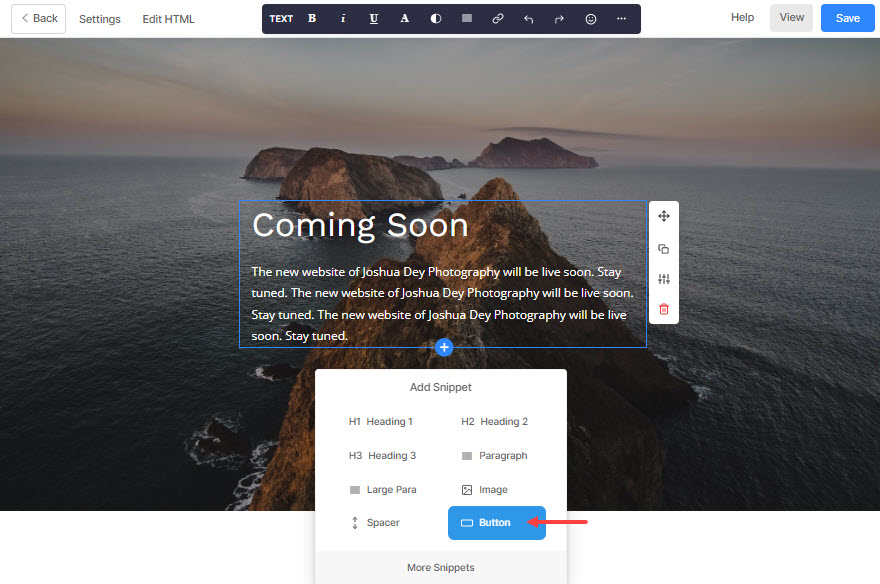
- Når en knapp er lagt til, klikker du på den for å se knappemenyen.
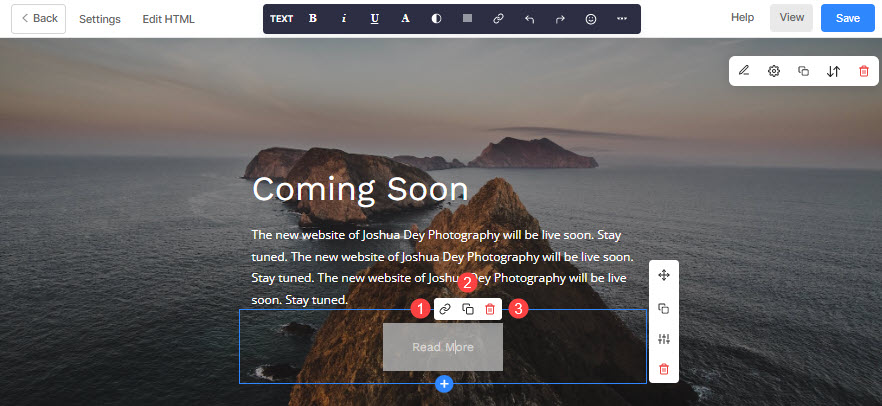
- Knappemenyen vil ha tre alternativer/ikoner.
- Koblingsikonet – Brukes til å koble knappen til en intern/ekstern side, eller kontaktnummer eller e-post.
- Duplikatikonet – Brukes til å duplisere knappen.
- Slett-ikonet – Brukes til å slette knappen.
Kobling av knappen
Koble til knappen ved å bruke lenkeikonet spesifisert ovenfor. Klikk på lenkeikonet for å se Rediger lenke/knapp pop-up hvor du kan administrere alle knappealternativene.
- Angi URL-en – Klikk på innstillingsikonet (🐐) for å koble til knappen. Når du har klikket på innstillingsikonet, vil du se en Legg til Link pop-up som vist nedenfor. Linktype – Angi koblingstypen først.
- Nettsideinnhold – Brukes til å spesifisere en side på nettstedet ditt.
Her trenger du bare å skrive inn sidenavnet ditt og vente i noen sekunder. Da vil sidenavnet vises i en rullegardin. Klikk på den for å lenke til den interne siden.
- Nettsideinnhold – Brukes til å spesifisere en side på nettstedet ditt.
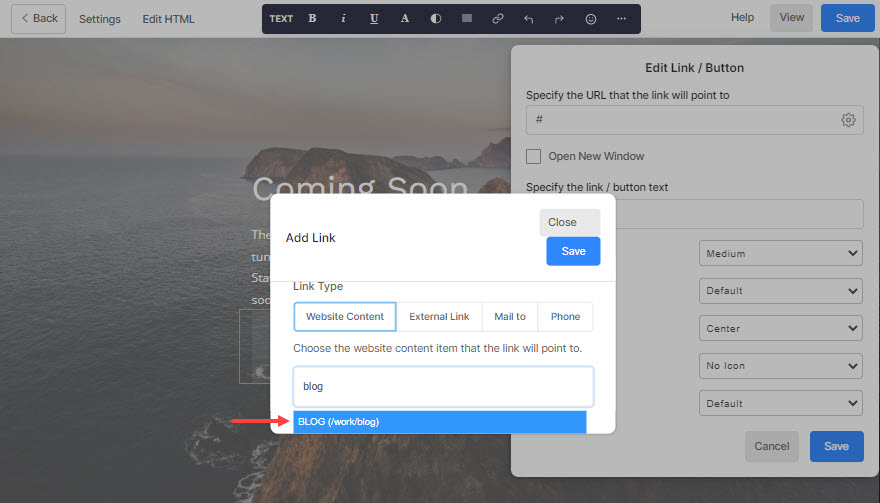
- Ekstern lenke – Brukes til å spesifisere en side utenfor nettstedet ditt.
Her kan du legge inn den eksterne sidens URL direkte. Du kan angi lenke-URLen sammen med seksjons-ID-en for å lede besøkende til en bestemt del av siden.
- Ekstern lenke – Brukes til å spesifisere en side utenfor nettstedet ditt.
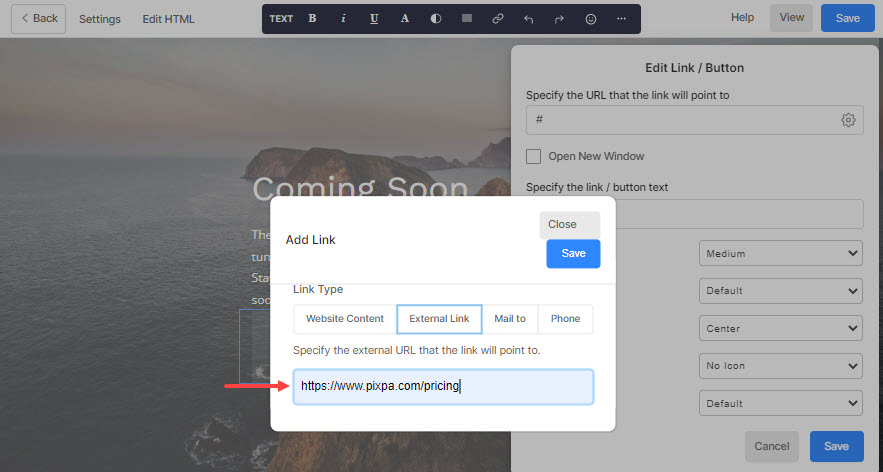
- Mail til – Brukes til å spesifisere e-postadressen din.
Her kan du angi standard e-postadresse, emne, brødtekst, CC og BCC. Når en bruker klikker på knappen (som er koblet til en e-postadresse på denne måten), blir disse standardinnstillingene kopiert til en ny e-postmelding.
- Mail til – Brukes til å spesifisere e-postadressen din.
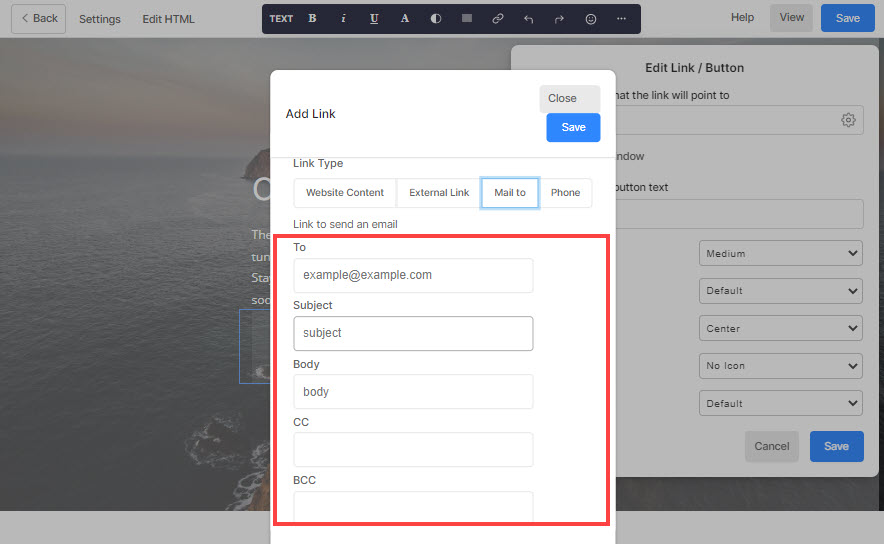
- Telefon - Brukes til å spesifisere kontaktnummeret ditt.

- Lenke - Angi den interne/eksterne lenken, e-posten eller kontaktnummeret.
- Lagre - Til slutt trykker du på lagre-knappen.
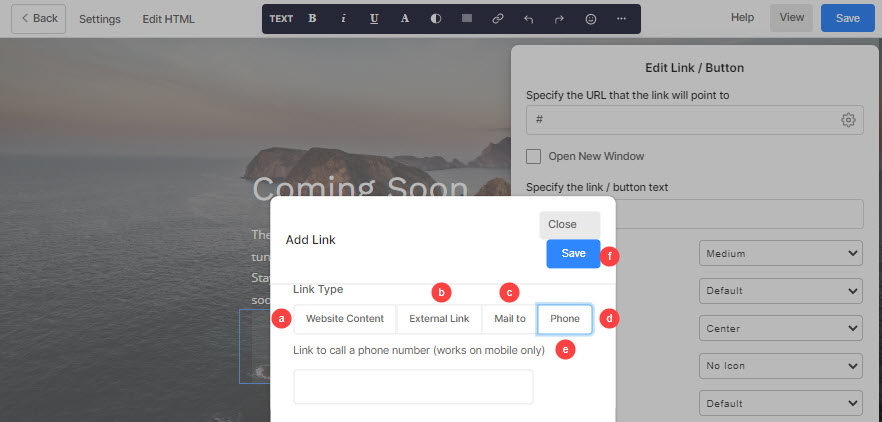
- Åpne nytt vindu – Kryss av dette alternativet for å åpne koblingen i en ny fane.
- Spesifiser lenke/knapptekst – Still inn knappeetiketten herfra.
- Knappstørrelse – Angi knappstørrelsen til liten, medium eller stor.
- Knappefarge – Spesifiser knappefargen herfra. Hvis du har valgt å invertere knappefargen, vil knappens tekstfarge bli brukt på knappebakgrunnen, og omvendt.
- Knappjustering – Angi knappjustering som venstre, senter eller høyre.
- Knappikon – Still inn ikonet som skal vises over knappen.
- Knappestil – Du kan angi stilen for knappene til å være solid eller kontur eller en tekstkobling.
- Lagre - Trykk på lagre-knappen for å lagre knappespesifikasjonene.
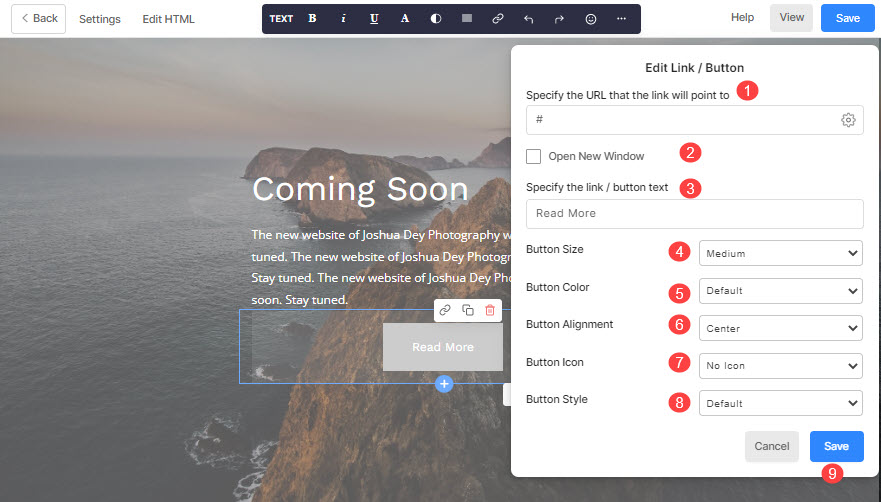
Andre knapper på nettstedet ditt:
1. Legg til hyperkoblingstekst på en side
Hyperkobling av tekst fungerer på samme måte som knappkobling. Vite mer om hyperkobling av tekst på en side.
2. Topptekstknapp
- Legg til en handlingsfremmende menyknapp i overskriften og engasjer kundene dine på forhånd.
Kryss av: Legg til en menyknapp til sidemenyen. - Menyknappens plassering på sideoverskriften (skrivebord) avhenger av topptekstoppsett som du har valgt. Men det samme ligger nederst i menyen på mobilvisningen.
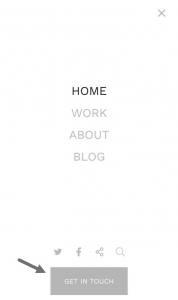
3. Bannerknapp
Legg til opptil to knapper og ubegrenset hyperkoblingstekst over banneret ditt og diriger besøkende til forskjellige sider.
Kryss av: Banneret.
4. Knappen Kontaktskjema
- Når du legger til et kontaktskjema på en hvilken som helst side for å oppmuntre besøkende til å kontakte deg, vil du se en Send knappen som standard (i skjemaet).
- Du kan også tilpasse etiketten, størrelsen, fargen og justeringen.
Kryss av: Kontaktseksjon.
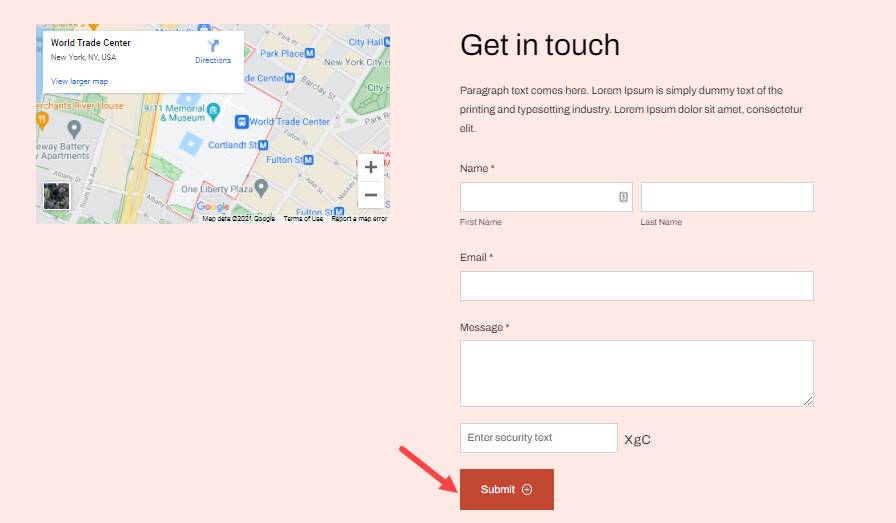
5. Nyhetsbrev-knappen
- Når du legger til en seksjon for registrering av nyhetsbrev på en hvilken som helst side for å bygge opp abonnentbasen din, vil du se en Send knappen som standard.
- Du kan tilpasse etiketten, størrelsen og fargen.
Kryss av: Nyhetsbrevseksjonen.
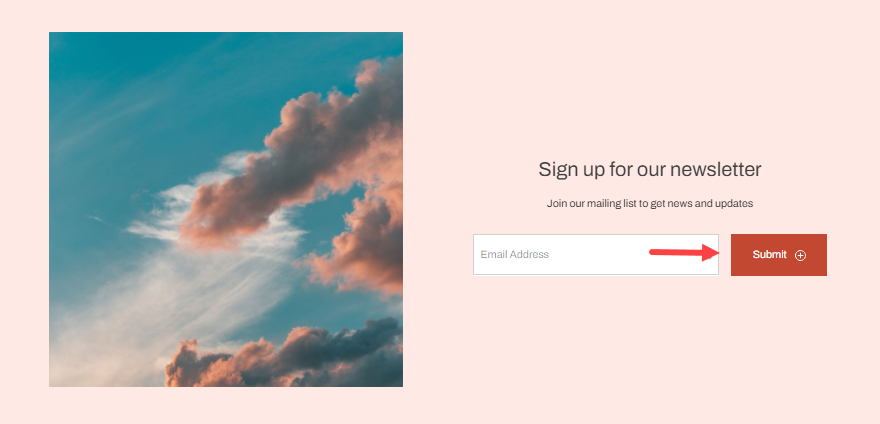
6. Legg til i handlekurv-knappen
Du kan se denne knappen på produktdetaljsiden til butikken din. Se hvordan å administrere etiketten.
